Manual do Utilizador do iPhone
- Manual do Utilizador do iPhone
- Novidades no iOS 13
- Modelos de iPhone compatíveis
-
- Reativar e desbloquear
- Ajustar o volume
- Alterar sons e vibrações
- Aceder a funcionalidades no ecrã bloqueado
- Abrir aplicações no ecrã principal
- Fazer uma captura ou gravação de ecrã
- Alterar ou bloquear a orientação do ecrã
- Alterar o papel de parede
- Tornar os elementos do ecrã mais acessíveis
- Pesquisar no iPhone
- Usar AirDrop para enviar elementos
- Ações rápidas
- Usar e personalizar a central de controlo
- Ver e organizar a vista Hoje
- Carregar e monitorizar a bateria
- Saber o significado dos ícones de estado
- Levar o iPhone em viagem
-
- Calculadora
- Bússola
-
- Configurar o FaceTime
- Efetuar e receber chamadas
- Fazer uma chamada FaceTime de grupo
- Fazer uma Live Photo
- Usar outras aplicações durante uma chamada
- Adicionar efeitos da câmara
- Alterar as definições de áudio e vídeo
- Sair de uma chamada ou mudar para a aplicação Mensagens
- Bloquear números indesejados
-
- Recolher dados de saúde e atividade física
- Ver informações de saúde e atividade física
- Seguir o ciclo menstrual
- Monitorizar os níveis de áudio
- Partilhar dados de saúde e atividade física
- Descarregar registos de saúde
- Criar e partilhar a ficha médica
- Registar‑se como dador de órgãos
- Efetuar cópias de segurança dos dados da aplicação Saúde
-
- Descrição geral da aplicação Casa
- Adicionar e controlar acessórios
- Configurar acessórios
- Adicionar mais casas
- Configurar o HomePod
- Configurar câmaras
- Configurar um router
- Criar e usar cenários
- Controlar a casa com Siri
- Automatizações e acesso remoto
- Criar uma automatização
- Partilhar os controlos com outras pessoas
-
- Ver mapas
- Procurar locais
- Olhar à sua volta
- Marcar locais
- Obter informação acerca de um local
- Partilhar locais
- Guardar locais favoritos
- Criar coleções
- Obter informações de trânsito e meteorológicas
- Obter indicações
- Seguir as indicações passo a passo
- Encontrar o seu carro
- Serviços de transporte privado
- Fazer visitas guiadas com Flyover na aplicação Mapas
- Melhorar a aplicação Mapas
-
- Configurar a aplicação Mensagens
- Enviar e receber mensagens
- Partilhar fotografias, vídeos e áudio
- Animar mensagens
- Usar aplicações para iMessage
- Usar Animoji e Memoji
- Enviar um efeito Digital Touch
- Enviar e receber dinheiro com Apple Pay
- Alterar notificações
- Filtrar e bloquear mensagens
- Apagar mensagens
-
- Ver fotografias e vídeos
- Editar fotografias e vídeos
- Editar Live Photos
- Editar fotografias no modo Retrato
- Organizar fotografias em álbuns
- Pesquisar em Fotografias
- Partilhar fotografias e vídeos
- Ver Recordações
- Encontrar pessoas em Fotografias
- Procurar fotografias por localização
- Usar Fotografias em iCloud
- Partilhar fotografias com os “Álbuns partilhados” em iCloud
- Usar “A minha partilha”
- Importar fotografias e vídeos
- Imprimir fotografias
- Atalhos
- Bolsa
- Dicas
- Meteorologia
-
- Configurar a Partilha com a família
- Partilhar compras com membros da família
- Ativar o pedido de autorização para comprar
- Ocultar as compras
- Partilhar assinaturas
- Partilhar fotografias, um calendário e outros elementos com os membros da família
- Localizar o dispositivos perdido de um membro da família
- Configurar Tempo de ecrã para membros da família
-
- Partilhar a ligação à internet
- Permitir chamadas telefónicas no iPad, iPod touch e Mac
- Use alternadamente o iPhone ou o Mac para completar uma tarefa, com a funcionalidade Handoff
- Cortar, copiar e colar entre o iPhone e o Mac
- Ligar o iPhone e o computador através de USB
- Sincronizar o iPhone com o computador
- Transferir ficheiros entre o iPhone e o computador
-
- Introdução ao CarPlay
- Ligar ao CarPlay
- Usar Siri
- Usar os controlos integrados do automóvel
- Obter indicações passo a passo
- Alterar a vista de mapa
- Efetuar chamadas telefónicas
- Reproduzir música
- Ver o calendário
- Enviar e receber mensagens de texto
- Reproduzir podcasts
- Reproduzir audiolivros
- Ouvir notícias
- Controlar a casa
- Usar outras aplicações com CarPlay
- Reordenar os ícones no ecrã principal de CarPlay
- Alterar as definições em CarPlay
-
-
- Definir um código
- Configurar Face ID
- Configurar Touch ID
- Evitar o acesso a elementos quando o iPhone está bloqueado
- Criar palavras‑passe de aplicações e sites
- Partilhar palavras‑passe com AirDrop
- Preencher automaticamente códigos SMS no iPhone
- Gerir a autenticação de dois fatores
- Configurar o Porta‑chaves iCloud
- Usar VPN
-
- reiniciar o iPhone.
- Forçar o iPhone a reiniciar
- Atualizar o iOS
- Efetuar cópia de segurança do iPhone
- Restaurar as predefinições do iPhone
- Restaurar todo o conteúdo a partir de uma cópia de segurança
- Restaurar elementos comprados e apagados
- Vender ou oferecer o seu iPhone
- Apagar todo o conteúdo e definições
- Restaurar o iPhone com as definições de fábrica
- Instalar ou remover perfis de configuração
-
- Começar a usar as funcionalidades de acessibilidade
-
-
- Ativar VoiceOver e praticar a sua utilização
- Alterar as definições do VoiceOver
- Aprender os gestos do VoiceOver
- Utilizar o iPhone com gestos do VoiceOver
- Controlar o VoiceOver com o rotor
- Usar o teclado no ecrã
- Escrever com o dedo
- Usar o VoiceOver com o Magic Keyboard
- Digitar braille no ecrã com o VoiceOver
- Usar uma linha braille
- Personalizar gestos e atalhos de teclado
- Usar VoiceOver com um dispositivo apontador
- Usar o VoiceOver em aplicações
- Ampliação
- Lupa
- Tamanho do texto e visualização
- Movimento
- Conteúdo enunciado
- Audiodescrições
-
-
- Informações importantes de segurança
- Informações importantes de manuseamento
- Obter informação acerca do iPhone
- Ver ou alterar as definições de dados móveis
- Procurar mais recursos para software e assistência
- Declaração de conformidade da FCC
- Declaração de conformidade da ISED Canada
- Informação sobre ultra banda larga
- Informação do Laser de Classe 1
- A Apple e o ambiente
- Informações sobre reciclagem e eliminação
- Copyright
Ver música recomendada no iPhone
Apple Music aprende os seus gostos musicais e recomenda músicas, álbuns e listas de reprodução com base nos seus gostos.
Na aplicação Música ![]() , “Para si” permite‑lhe descobrir listas de reprodução criadas por especialistas de Apple Music, álbuns com base nos seus gostos e músicas que os seus amigos estão a ouvir.
, “Para si” permite‑lhe descobrir listas de reprodução criadas por especialistas de Apple Music, álbuns com base nos seus gostos e músicas que os seus amigos estão a ouvir.
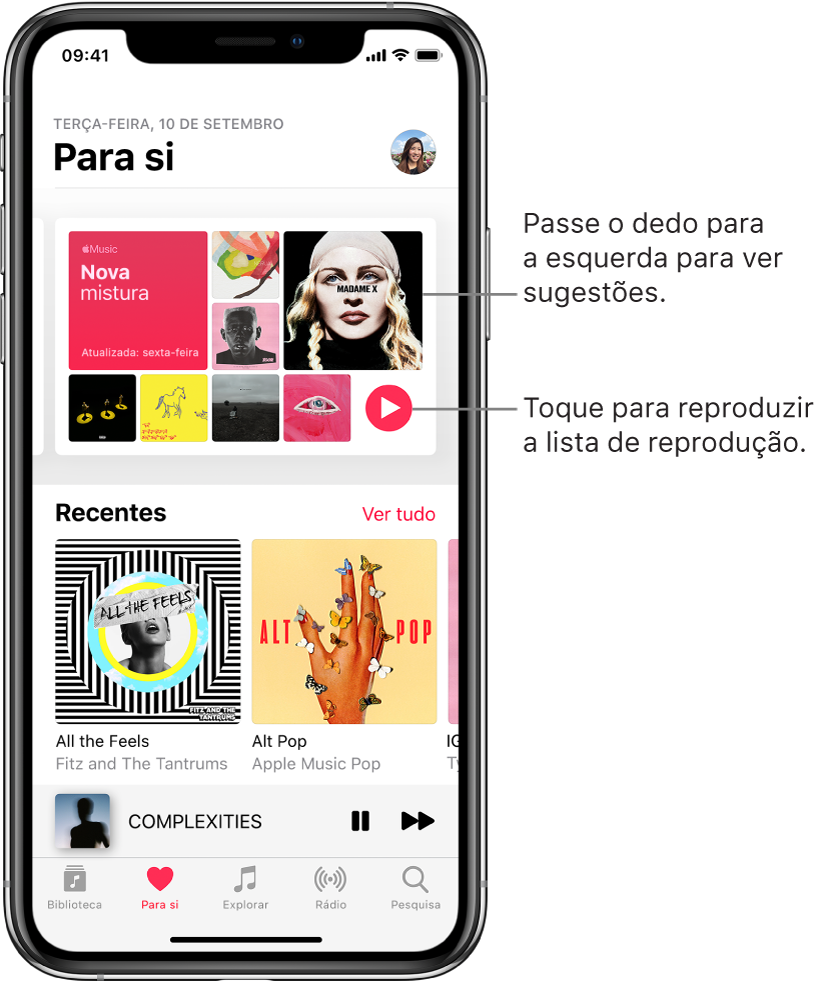
Selecionar os seus géneros e intérpretes favoritos
ao tocar em “Para si” pela primeira vez, Apple Music pedirá informação sobre as suas preferências. Apple Music usa estas preferências para recomendar música.
Toque nos seus géneros favoritos (toque duas vezes naqueles de que gosta e toque e mantenha o dedo sobre os géneros em que não tem interesse).
Toque em Seguinte e, depois, repita o procedimento com os intérpretes que são apresentados.
Para adicionar um determinado intérprete que não esteja na lista, toque em Adicionar interprete, e digite o nome.
Reproduzir música
Toque em “Para si” e, em seguida, toque numa lista de reprodução ou num álbum.
Toque em Reproduzir ou toque em “Modo aleatório” para fazer reproduzir a lista de reprodução ou álbum por ordem aleatória.
Também pode tocar e manter o dedo numa lista de reprodução ou álbum e, depois, tocar em Reproduzir.
Reproduzir músicas do catálogo de um intérprete
Vá para a página de um intérprete e, em seguida, toque em ![]() junto da parte superior do ecrã.
junto da parte superior do ecrã.
A aplicação Música reproduz músicas do catálogo completo do intérprete, misturando os êxitos e as raridades.
Indicar os seus gostos a Apple Music
Pode ajustar qualquer uma das seguintes opções:
toque e mantenha o dedo num álbum, lista de reprodução ou música e, depois, toque em Gostar ou “Sugerir menos como este”;
no ecrã “A reproduzir”, toque em
 e, depois, toque em Gostar ou “Sugerir menos como este”.
e, depois, toque em Gostar ou “Sugerir menos como este”.
Se indicar a Apple Music os seus gostos terá acesso a melhores recomendações.
Classificar música na biblioteca
Vá a Definições
 e, em seguida, toque em Música.
e, em seguida, toque em Música.Ative “Mostrar classificação”.
Na aplicação Música, toque e mantenha o dedo numa música na biblioteca, toque em “Classificar música” e, em seguida, selecione uma classificação entre uma e cinco estrelas.
As classificações das músicas são sincronizadas em todos os dispositivos que usem o mesmo ID Apple.
Esta opção só aparece, se já tiver classificações com estrelas de uma biblioteca sincronizada no seu dispositivo.
Indicar à aplicação Música que ignore os seus hábitos de reprodução
Pode impedir que os hábitos de reprodução no seu dispositivo influenciem as recomendações “Para si”.
Vá a Definições
 e, em seguida, toque em Música.
e, em seguida, toque em Música.Desative “Usar histórico de reprodução”.